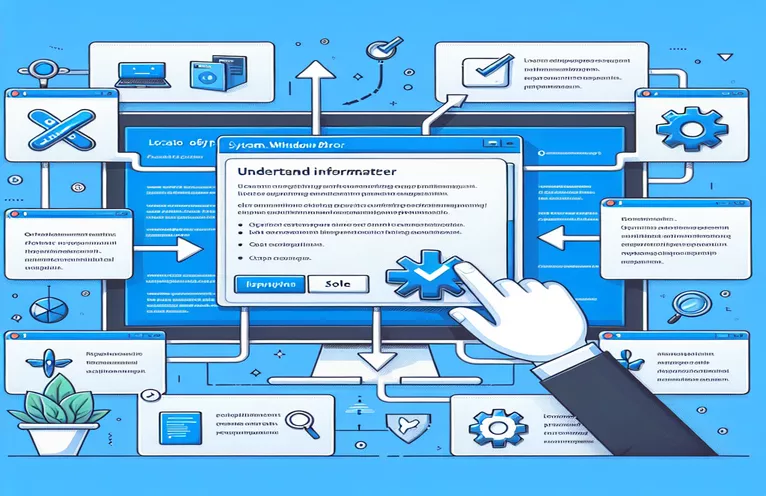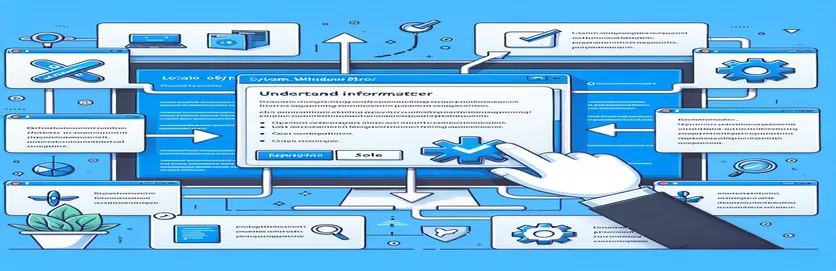Köitmisvigade tõrkeotsing kohandatud kontekstimenüüdes
Kohandatud juhtelementide loomine WPF-is, eriti keerukate paigutuste (nt a) kasutamisel Kontekstimenüü lisanuppudega, võib tuua mõningaid keerulisi väljakutseid. 🛠 Kuigi need kohandatud kujundused näevad sageli suurepärased välja ja pakuvad ainulaadset funktsionaalsust, toovad need aeg-ajalt kaasa ootamatuid sidumisvigu.
Üks selline tõrge, "System.Windows.Data Error: 4", ilmub tavaliselt siis, kui sidemete andmeallikas puudub või sellele on valesti viidatud. Kui olete välja töötanud kohandatud kontekstimenüü, mis sisaldab spetsiaalseid nuppe, nagu need, mis leiti Windows Exploreris, võisite selle probleemiga silumise ajal kokku puutuda.
See viga ilmub sageli siis, kui omadused nagu Horisontaalne sisujoondus või VerticalContentAlignment ei suuda leida sobivat esivanema elementi, millega siduda. Nende omaduste allika puudumine võib tekitada segadust, eriti kui juhtimise visuaalsed ja funktsionaalsed aspektid tunduvad korras.
Selles artiklis uurime, mis käivitab vea System.Windows.Data 4, miks see kuvatakse teie kohandatud kontekstimenüüs ja kuidas seda lahendada. Selle käigus jagan teadmisi ja näiteid, mis aitavad sidumisprotsessi selgitada ja tagada sujuv ja vigadeta arendus. 🌟
| Käsk | Kasutusnäide |
|---|---|
| RelativeSource FindAncestor | Kasutatakse XAML-i seostes teatud tüüpi esivanema elemendi leidmiseks visuaalses puus, võimaldades atribuudil pärida väärtusi esivanema juhtelemendilt. Selles artiklis kasutatakse seda atribuutide HorizontalContentAlignment ja VerticalContentAlignment sidumiseks emaüksuse ItemsControliga. |
| ItemsPresenter | XAML-element, mis kuvab üksusi juhtelemendis, näiteks kontekstimenüüs. Siin asetatakse see ScrollVieweri sisse, et võimaldada menüüs kerimist, tagades samal ajal üksuste õige kuvamise. |
| ControlTemplate.Triggers | Määratleb tingimusliku käitumise otse juhtmallis. Selle lahenduse päästikud juhivad nuppude nähtavust sõltuvalt atribuudist ShowButtonsTopOrBottom, võimaldades dünaamilisi muudatusi menüü paigutuses. |
| DropShadowEffect | Lisab kasutajaliidese elementidele varjuefekti, andes 3D- või kihilise ilme. Sel juhul täiustab see kontekstimenüü välimust, luues sügavuse, mis on WPF-is eriti kasulik UX-i parandamiseks. |
| EventTrigger | Käivitab sündmuse toimumisel animatsiooni või toimingu. Siin kasutatakse EventTriggerit kontekstimenüü läbipaistmatuse animeerimiseks selle laadimisel, luues visuaalse atraktiivsuse suurendamise efekti. |
| RoutedEventArgs | Edastab sündmuste andmeid, sageli kasutajaliidese sündmuste kohta WPF-is. Programmilises C# näites kasutatakse RoutedEventArgs sündmuse Laaditud käsitsi tõstmiseks, et tagada, et kõik menüüüksuste atribuudid on laadimisel õigesti seadistatud. |
| Grid.RowDefinitions | Määrab ruudustiku read, võimaldades kasutajaliidese elementide konkreetset paigutust. Kasutatakse siin kontekstimenüü struktureerimiseks nii, et nupud ja üksused joonduksid erinevatesse piirkondadesse (ülemine, keritav keskmine ja alumine). |
| BeginStoryboard | Käivitab EventTriggeris animatsioonijada. Selles näites käivitab BeginStoryboard läbipaistmatuse animatsiooni, et menüü sujuks sujuvalt, parandades kasutajakogemust. |
| Assert.AreEqual | Testimiskäsk, mida kasutatakse üksusetestides eeldatavate tulemuste kontrollimiseks. NUniti testis kontrollib Assert.AreEqual, et joondusomadused on seatud ettenähtud viisil, tagades programmilise lahenduse töökindluse. |
Köitmisvigade lahendamine kohandatud kontekstimenüüdes
Ülaltoodud skriptid pakuvad kolme erinevat lahendust levinud probleemide lahendamiseks System.Windows.Data Error 4 probleem WPF-is Kontekstimenüü kohandatud nuppudega. See tõrge ilmub sageli siis, kui kohandatud menüüelemendid püüavad siduda selliseid omadusi nagu Horisontaalne sisujoondus ja VerticalContentAlignment kasutades RelativeSource FindAncestori sidumist, mis ei leia esivanemat ItemsControl. Esimeses lahenduses tehakse kohandused otse XAML-is. Kohandame malli nii, et see kasutaks struktureeritud paigutusi, nagu Grid.RowDefinitions, et juhtida, kus iga menüü osa – ülemine, keskmine ja alumine – kuvatakse. Iga jaotis on määratletud, et vältida valesti joondatud sidumist ja parandada menüüde korraldust, mis aitab ka sidumisviga ära hoida.
Lisasime spetsiifilised elemendid nagu Üksuste esitaja üksuste kuvamiseks menüü keritavas piirkonnas. Manustades selle ScrollViewerisse, tagame sujuva navigeerimise ja kõigi üksuste õige kuvamise, isegi kui neid on ekraanile mahutamiseks liiga palju. Veel üks täiustus on EventTriggeri ja BeginStoryboardi kasutamine, et juhtida, kuidas menüü laadimisel kuvatakse. Näiteks kontrollib BeginStoryboardi DoubleAnimation läbipaistmatust, muutes menüü lihvima kasutuskogemuse jaoks häguseks. Need päästikud ja animatsioonid lisavad ContextMenule elu, luues kasutajasõbraliku ja visuaalselt atraktiivse liidese. 🌟
Teises lahenduses kasutatakse C# taustaprogrammi, et luua programmiliselt kohandatud kontekstmenüü, mis annab häälestuse üle suurema kontrolli ja võimaldab sidumisprobleemide vältimiseks sündmusi otse käsitleda. Seades käsitsi atribuudid HorizontalContentAlignment ja VerticalContentAlignment iga MenuItem sündmuse OnLoaded jaoks, jätame probleemsetest esivanematel põhinevatest sidemetest täielikult mööda. See lähenemine välistab System.Windows.Data Error 4 viskamise ohu. Me lihtsalt vaatame läbi iga MenuItem ja rakendame joondussätteid ilma esivanemate sidumist nõudmata, muutes selle paindlikuks lahenduseks, mis on ka erinevates WPF-kontekstides väga korduvkasutatav.
Lõpuks kasutab kolmas lahendus töökindluse tagamiseks ühikutestimist. NUniti abil kontrollime, kas atribuudid HorizontalContentAlignment ja VerticalContentAlignment on õigesti seatud, mis on kontekstimenüü suuremates rakendustes juurutamisel ülioluline. Testis kasutame laadimissündmuse simuleerimiseks parameetrit RoutedEventArgs, kinnitades, et atribuudid lähtestatakse ootuspäraselt. See testimisviis aitab tuvastada kõik probleemid arenduse alguses, tagades kontekstimenüü tõrgeteta toimimise erinevates keskkondades. Selliste ühikutestide kirjutamine lisab kindlustunnet ja võimaldab arendajatel kiiresti tuvastada sidumishäälestuse probleemid, enne kui need muutuvad tootmises probleemideks.
Lahendus 1: WPF XAML-i sidumisseadete reguleerimine kontekstimenüü jaoks
Taustarakendus, mis kasutab XAML-i WPF-is (.NET)
<!-- Adjusting ContextMenu XAML to avoid System.Windows.Data Error 4 --><ResourceDictionary xmlns="http://schemas.microsoft.com/winfx/2006/xaml/presentation"xmlns:x="http://schemas.microsoft.com/winfx/2006/xaml"xmlns:controls="clr-namespace:Laila.Shell.Controls"><Style TargetType="{x:Type controls:ContextMenu}"><Setter Property="SnapsToDevicePixels" Value="True" /><Setter Property="Grid.IsSharedSizeScope" Value="true" /><Setter Property="Foreground" Value="Black" /><!-- Updated Template to properly handle HorizontalContentAlignment --><Setter Property="Template"><Setter.Value><ControlTemplate TargetType="{x:Type controls:ContextMenu}"><Border Padding="3" Opacity="0" BorderBrush="#999999"BorderThickness="1" Background="#F0F0F0" Margin="0,0,6,6"SnapsToDevicePixels="True" UseLayoutRounding="True"><Grid><Grid.RowDefinitions><RowDefinition Height="Auto" /><RowDefinition Height="*" /><RowDefinition Height="Auto" /></Grid.RowDefinitions><!-- Top Buttons --><Border x:Name="borderTop" Grid.Row="0" Background="#dfdfdf" Padding="2" /><!-- Item Presenter --><ScrollViewer Grid.Row="1" VerticalScrollBarVisibility="Auto"><ItemsPresenter Margin="0,0,0,1" /></ScrollViewer><!-- Bottom Buttons --><Border x:Name="borderBottom" Grid.Row="2" Background="#dfdfdf" Padding="2" /></Grid></Border></ControlTemplate></Setter.Value></Setter></Style></ResourceDictionary>
Lahendus 2: kohandatud kontekstimenüü programmiline loomine veakäsitlusega
Taustarakendus, mis kasutab C# (.NET) ContextMenu programmiliseks loomiseks ja haldamiseks
using System.Windows.Controls;using System.Windows;namespace CustomContextMenuExample{public class CustomContextMenu : ContextMenu{public CustomContextMenu(){this.Loaded += OnLoaded;}private void OnLoaded(object sender, RoutedEventArgs e){foreach (var item in this.Items){if (item is MenuItem menuItem){// Apply alignment manually to avoid binding issuesmenuItem.HorizontalContentAlignment = HorizontalAlignment.Center;menuItem.VerticalContentAlignment = VerticalAlignment.Center;}}}}}
Lahendus 3: üksuse testimine WPF kontekstimenüü sidumine NUnitiga
Üksuse testimine WPF-i jaoks .NET-is, kasutades andmete sidumise kontrollimiseks NUniti
using NUnit.Framework;using System.Windows.Controls;using System.Windows;[TestFixture]public class ContextMenuTests{[Test]public void TestMenuItemContentAlignment(){var contextMenu = new CustomContextMenu();var menuItem = new MenuItem();contextMenu.Items.Add(menuItem);contextMenu.RaiseEvent(new RoutedEventArgs(FrameworkElement.LoadedEvent));Assert.AreEqual(HorizontalAlignment.Center, menuItem.HorizontalContentAlignment);Assert.AreEqual(VerticalAlignment.Center, menuItem.VerticalContentAlignment);}}
Täiustatud tehnikad kontekstimenüü sidumisvigade haldamiseks WPF-is
WPF-i arenduses, kohandatud Kontekstimenüüd on võimsad tööriistad ainulaadsete liidesevalikute lisamiseks. Siiski, nagu näha System.Windows.Data Error: 4 puhul, võivad ilmneda vead, eriti kui töötate keerukate paigutuste ja sidemetega. Oluline aspekt, mida tuleb arvesse võtta, on siduvate kontekstide erinevus. Sel juhul kasutades a RelativeSource FindAncestor sidumine võib ebaõnnestuda, kuna ContextMenus ei päri sama loogilist puud nagu teised WPF-juhtelemendid. Erinevalt teistest juhtelementidest töötab kontekstimenüü oma aknas, mis häirib visuaalset puud, muutes esivanemate asukoha leidmise raskemaks, näiteks ItemsControl või MenuItem.
Teine täiustatud meetod selliste vigade vältimiseks hõlmab kasutamist TemplatedParent võimaluse korral siduva allikana. Näiteks kui a MenuItem kontekstimenüüs tuleb joondada mõne teise juhtelemendiga, kuna TemplateParent sidumine võimaldab pärida atribuute ContextMenu mallilt. See lähenemine väldib RelativeSource'i probleeme, sidudes end pigem malli enda kui häiritud visuaalse puuga. Kuigi see strateegia ei ole alati otseselt rakendatav, saab seda kombineerida juhtkäivitajate või suunatavate sündmustega, et parandada jõudlust ja hoida kohandatud stiilid puhtad.
Lõpuks saavad arendajad kasutada DataTemplates visuaalsete aspektide eraldamiseks loogikakihist. DataMallid võimaldavad määratleda andmete esitusviisi ilma otseselt siduvate omadusteta, mis on eriti kasulik, kui kasutate a ScrollViewer ja ItemsPresenter kohandatud kontekstimenüü mallis. Näiteks saab ScrollVieweri seadistada haldama üksuste visuaalset paigutust, samas kui DataTemplate määrab, kuidas iga üksust kuvatakse. See kihiline lähenemine on tõhus modulaarsetes WPF-rakendustes, aidates säilitada jõudlust, minimeerides samas paigutus- või sidumisvigu. 🌟
Korduma kippuvad küsimused sidumisvigade kohta WPF kontekstimenüüdes
- Mis on System.Windows.Data Error 4?
- See tõrge ilmneb siis, kui sidumine ei leia oma allikat, sageli seetõttu, et ContextMenu töötab peaaknast eraldi visuaalses puus.
- Saab FindAncestor kasutada koos kontekstimenüüdega?
- Üldiselt ei. Kuna ContextMenus ei jaga peamist visuaalset puud, kasutades FindAncestor sidumine põhjustab sageli vigu. Alternatiivid hõlmavad kasutamist TemplatedParent või otsesed atribuudi seaded.
- Millised on tõhusad alternatiivid RelativeSource sidemed?
- Kasutades TemplatedParent ja DataTemplates on usaldusväärsed alternatiivid, mis lähevad mööda esivanemate sidumise vajadusest, eriti kohandatud kontekstimenüü seadistustes.
- Kuidas lisada animatsioone ilma sidumisvigu põhjustamata?
- Animatsioonid nagu BeginStoryboard saab lisada EventTrigger a ControlTemplate visuaalide täiustamiseks, hoides sidemed võimalikest allikakonfliktidest isoleerituna.
- Kas on võimalik testida ContextMenu seoseid?
- Jah, saate luua ühikuteste, kasutades raamistikke, nagu NUnit, et kontrollida sidemeid ja tagada, et joondusomadused on kontekstimenüü ainulaadses struktuuris õigesti rakendatud.
Viimased mõtted WPF-i sidumisvigade käsitlemise kohta
Kohandatud kontekstimenüü loomine WPF-is pakub paindlikke kujundusvõimalusi, kuid nõuab vigade vältimiseks seoste hoolikat haldamist. Sihipäraste lahendustega, nagu asendamine RelativeSource sidumist või atribuute reguleerimist otse C#-s, saavad arendajad vähendada tavaliste sidumisprobleemide riski. 🛠️
Need meetodid suurendavad töökindlust ja kasutajakogemust, kõrvaldades vead nende allikas. Ühikutestide integreerimisega on võimalik kontrollida ka joondusomadusi ja tagada sujuv ContextMenu kasutuskogemus. Selline tähelepanu detailidele loob WPF-projektides lihvitavama ja stabiilsema rakendusliidese. 🌟
Ressursid WPF kontekstimenüü vigade mõistmiseks ja lahendamiseks
- Annab põhjaliku ülevaate System.Windows.Data Error 4 ja sidumisega seotud vead WPF-is. Vaadake lisateavet ja näiteid aadressilt Microsofti dokumentatsioon – andmete sidumise ülevaade .
- Selgitab täpsemaid kasutusviise RelativeSource WPF-is, mis hõlmab levinumaid vigu ja lahendusi köitmistega töötamisel. Juurdepääs ametlikule juhendile aadressil Microsofti dokumentatsioon – suhteline allikas .
- Näitab, kuidas hallata kohandatud juhtelemente ja malle WPF-is, et parandada kasutajaliidese jõudlust ja töökindlust. Lisateabe saamiseks külastage WPF-i õpetus – WPF-i juhtmallid .